Windows11怎么修复浏览器数据 Windows11浏览器数据修复方法
更新日期:2023-02-02 17:29:58
来源:互联网
win11系统自带Microsoft Edge浏览器,当遇到丢失浏览器数据情况我们该如何办?想要进行Windows11修复浏览器数据,其实只需点击桌面开始菜单中的设置按钮,在左侧找到应用选项点击应用和功能按钮,在应用列表的搜索框中输入edge找到浏览器选项,鼠标点击右侧的设置按钮,点击修复按钮即可。
Windows11浏览器数据修复方法
1、首先,点击桌面开始菜单中的设置按钮
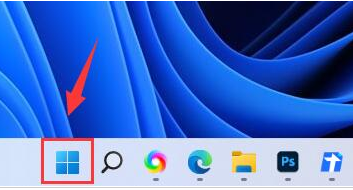
2、然后,在左侧找到应用选项
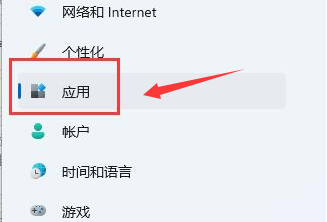
3、接着,点击应用和功能按钮
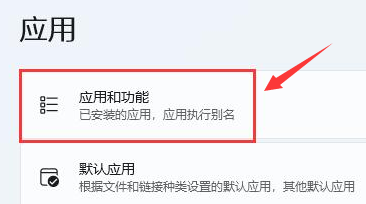
4、随后,在应用列表的搜索框中输入edge找到浏览器选项,鼠标点击右侧的设置按钮
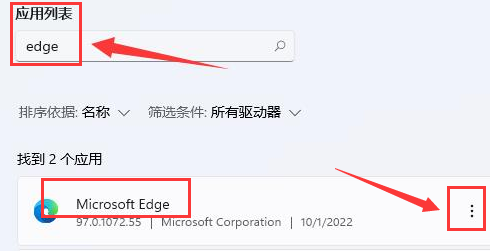
5、最后,在打开的窗口中点击修复按钮即可

以上就是Windows11浏览器数据修复方法,赶紧来看看吧。
常见问题
- 知乎小说免费阅读网站入口在哪 知乎小说免费阅读网站入口分享365438次
- 知乎搬运工网站最新入口在哪 知乎盐选文章搬运工网站入口分享218665次
- 知乎盐选小说免费网站推荐 知乎盐选免费阅读网站入口分享177208次
- 原神10个纠缠之缘兑换码永久有效 原神10个纠缠之缘兑换码2024最新分享96861次
- 羊了个羊在线玩入口 游戏羊了个羊链接在线玩入口70746次
- 在浙学网页版官网网址 在浙学官方网站入口66419次
- 王者荣耀成年账号退款教程是什么?王者荣耀成年账号可以退款吗?64796次
- 地铁跑酷兑换码2024永久有效 地铁跑酷兑换码最新202458573次
- paperpass免费查重入口58502次
- 蛋仔派对秒玩网址入口 蛋仔派对秒玩网址入口分享57697次

